之前我們介紹過了手機怎麼投屏到電視上觀看,其實使用電腦投屏也很方便,同樣是有線、無線兩種方式。有線連接不用過多介紹,根據電腦、電視接口選擇相應的連接線就可以了,這篇文章主要告訴你怎麼才能無線投屏。

1、Windows電腦
1.1 DLNA投屏
如果你用的是Win10係統,由於內置DLNA(Digital Living Network Alliance),這是由索尼、英特爾、微軟等發起成立的一套解決電腦、移動設備、消費電器之間互聯互通的協議,有了它投屏到電視非常容易,當然前提是電視也要支持DLNA,而且它們處於同一個WiFi網絡環境下。
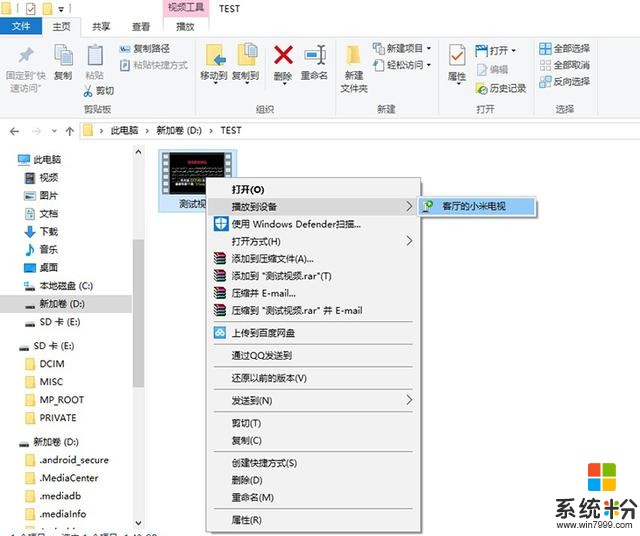
右鍵在“播放到設備”中選擇電視的型號

在Win10自帶的“電影與電視”播放器中也可以進行投射
以視頻文件為例,右鍵打開“播放到設備”中會出現電視的型號ID,點擊即可完成操作。另外使用內置播放器打開視頻後也會出現“投射到設備中”,操作都很簡單。
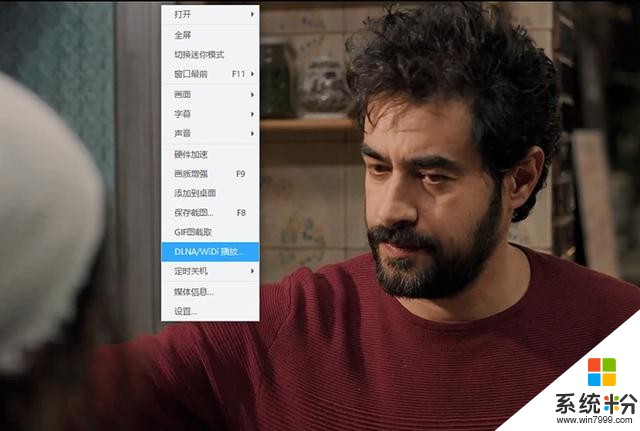
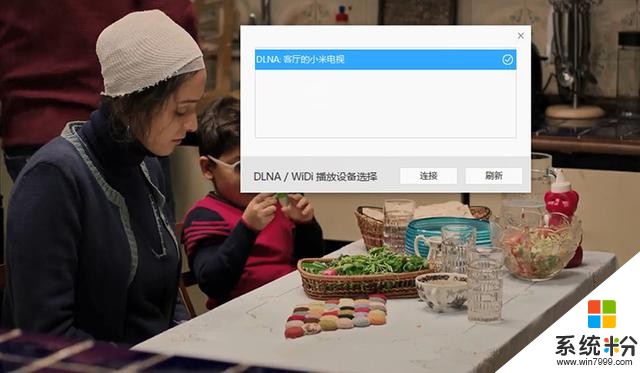
通過迅雷影音播放器也可以實現DLNA投屏
如果不是Win10係統也沒關係,有一些播放器同樣支持DLNA,比如迅雷影音等,在播放界麵點擊右鍵會出現“DLNA/WiDi播放設備選擇”,點擊後會同樣會出現電視的型號ID,再點擊“連接”即可。
1.2 無線同屏
DLNA讓投屏變得非常方便,另外大部分智能電視都還支持Miracast協議,它是Wi-Fi Alliance於2012年9月19日宣布啟動的Wi-Fi CERTIFIED Miracast認證項目,與DLNA不同的是它也有類似於AirPlay的鏡像功能,也就是說電腦上有啥,電視上就會顯示啥,有了它電腦與電視之間可以很快實現無線同屏。
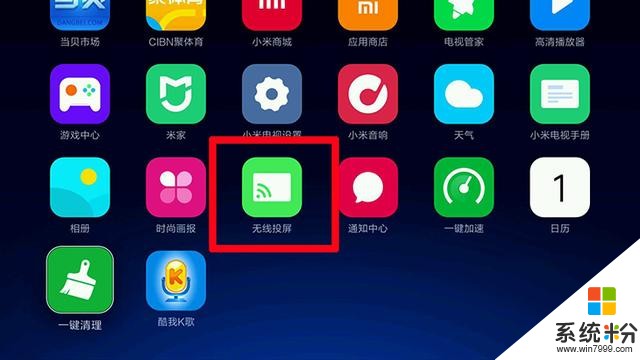

電視端打開Miracast
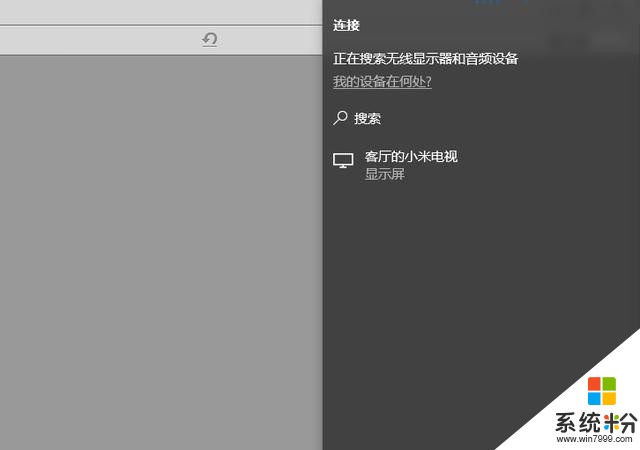
電腦自動搜索到要連接的電視
具體操作過程是這樣,先在電視上打開“無線投屏”或類似應用,打開Miracast之後,在Win10操控中心打開“連接”選項,電腦會自動搜索出電視的ID名稱,點擊即可讓電腦與電視同屏。
2、Mac電腦
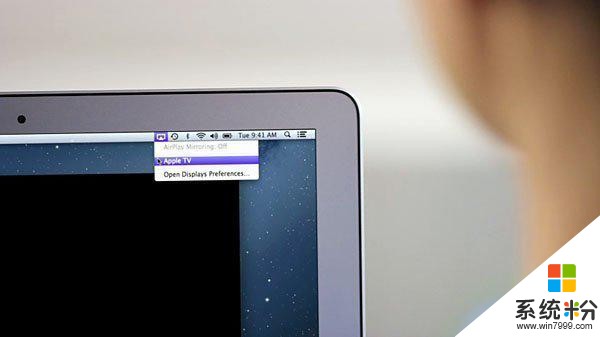
Mac電腦也很方便,還是通過蘋果專有的Airplay協議,點擊屏幕的右上角的投屏圖標,隻要電腦與電視連的是同一個WiFi網絡,就可以看到電視的ID名稱,點擊之後就可以同屏顯示了。
怎麼樣,是不是很簡單?■
本文編輯:李伏勝
關注泡泡網,暢享科技生活。
相關資訊
最新熱門應用

點點穿書安卓免費版
閱讀資訊67.39MB
下載
2017年駕考寶典
辦公學習191.97M
下載
2020作業精靈
辦公學習16.27MB
下載
海棠書城官方免費版
閱讀資訊63.19M
下載
得間小說免費2019
閱讀資訊55.84M
下載
2345天氣王舊版本2017
生活實用48.14M
下載
2345瀏覽器2019
係統工具45.23MB
下載
筆書閣app紅色版
閱讀資訊26.8M
下載
快讀免費新版本
閱讀資訊19.6M
下載
書耽網官方版
閱讀資訊18.7M
下載